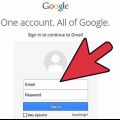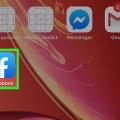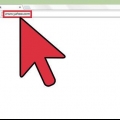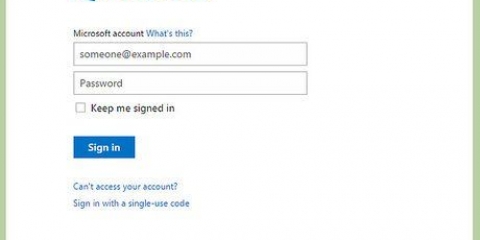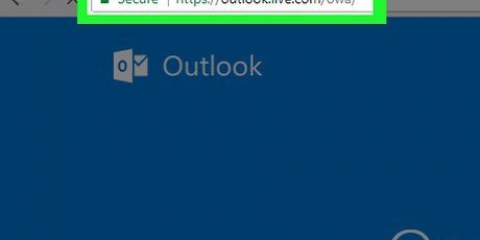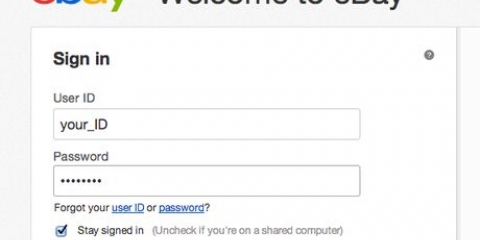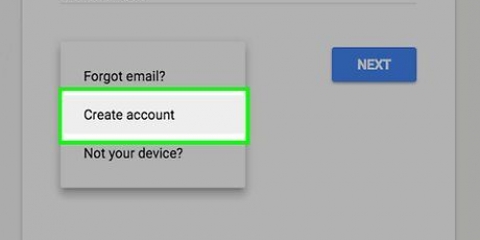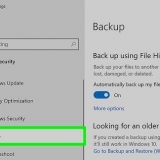Si tiene una cuenta de Microsoft, gaste el dinero en contenido digital en Windows Store, Windows Phone Store o Xbox antes de cerrar su cuenta. Asimismo, otros proveedores como Google tienen otras tiendas donde puedes comprar medios antes de cerrar tu cuenta.
Si compraste productos como Microsoft Office en línea, tenías que comprarlo a través de una cuenta de correo electrónico. Pruebe la `clave de producto` o @DIGITALRIVER.COM, @PRUEBA.OFICINAFORMAC.COM o COMPRAR.OFICINAFORMAC.Escriba COM en la barra de búsqueda para encontrar el correo electrónico con la clave del producto y el número de pedido. Guarde todo el correo electrónico en un nuevo documento y ubicación.
Escriba un correo electrónico para informar a sus contactos que está cerrando su cuenta y proporcióneles una nueva dirección de correo electrónico donde puedan comunicarse con usted. Pida a sus contactos que actualicen sus datos de contacto a su nueva dirección de correo electrónico.



Deberá volver a ingresar la contraseña de su cuenta para confirmar su identidad y eliminar su cuenta. Habrá una lista de razones por las que desea eliminar la cuenta. Elija el motivo que se aplica a usted, o haga clic en `Otro` y escriba su respuesta.



Envíe correos electrónicos a su lista de contactos informándoles que su correo electrónico ha sido pirateado y que no hagan clic en los enlaces de sus correos electrónicos. Si su computadora está infectada con malware, actualice cualquier software de seguridad, instale software para eliminar el malware o lleve la computadora a un profesional para que elimine el malware. Cambie su contraseña yendo a la configuración en su correo electrónico y restablezca su contraseña. Finalmente, comuníquese con su proveedor de correo electrónico y tome las medidas necesarias para que puedan ayudarlo a mantener su correo electrónico seguro.
Cerrar cuentas de correo antiguas
Contenido
Si necesita cerrar su cuenta de correo electrónico, tome las medidas adecuadas para proteger cualquier información almacenada en sus cuentas de correo electrónico anteriores antes de cerrarla. Envíe un correo electrónico masivo a todos sus contactos para notificarles su nueva información de contacto. Y aprenda cómo configurar el reenvío de correo electrónico y mensajes automáticos para facilitar su transición fuera de ese correo electrónico. Finalmente, busque formas de mantener su cuenta si su correo electrónico tiene un nombre que no desea, su correo electrónico ha sido pirateado o no sabe su contraseña.
Pasos
Método 1 de 3: Guarda la información de tu correo electrónico

1. Guarde todos los correos electrónicos, fotos o documentos de su antiguo correo electrónico. Guarde estos documentos en su computadora o almacenamiento en la nube. Antes de cerrar su cuenta, asegúrese de buscar en todos los lugares de su correo electrónico donde se almacenan imágenes, archivos o documentos antiguos. Luego revise los correos electrónicos antiguos en busca de intercambios de correo electrónico que desee conservar. Algunos de estos documentos pueden ser de valor para usted.
- Si va a cerrar toda su cuenta, no solo su correo electrónico, y tiene una cuenta de Microsoft: Live, Msn, Hotmail o Outlook, deberá guardar o descargar todos sus documentos o archivos almacenados en su OneDrive. O si tienes alguna información en tu Xbox, asegúrate de guardar el progreso que has hecho con los juegos o puntajes después de cerrar tu cuenta.

2. Da todo el dinero que tienes en tu cuenta. Primero inicie sesión en el sitio web de la cuenta para ver si hay dinero en su cuenta. Es posible que haya depositado dinero en su cuenta por una variedad de razones. Por ejemplo, es posible que haya puesto dinero en su cuenta para hacer llamadas al extranjero cuando estaba en el extranjero.

3. Guarde cualquier clave de producto o contraseña en su correo electrónico. Las claves de producto son para productos comprados a través de Microsoft. Una clave de producto es un código de 25 caracteres que viene con un producto de Microsoft que le permite activar su producto. Debe guardar este código en caso de que necesite reinstalar su producto. Después de eso, si guardó contraseñas para sitios web o servicios en su correo electrónico, busque contraseñas y guárdelas en un nuevo documento/ubicación.

4. Envía mensajes a tus contactos de que estás cerrando la cuenta. Permita que sus amigos, familiares y contactos comerciales sepan cómo comunicarse con usted. Vaya a la página de contactos en su correo electrónico y marque las casillas junto a cada contacto al que desea notificar que está cerrando su cuenta. Luego, si tiene Gmail, seleccione "Correo electrónico" en la ventana de detalles del grupo.

5. Cancelar suscripciones asociadas a la cuenta. Si va a cerrar toda la cuenta, no solo su correo electrónico, asegúrese de cancelar sus suscripciones. Por ejemplo, si tiene una cuenta de Microsoft, puede tener una suscripción a OneDrive u Office 365. Inicie sesión en el sitio web de su cuenta de Microsoft y vaya a `Servicios y suscripciones`. Cancele cualquier suscripción paga que tenga y siga las instrucciones para darse de baja.
Si tiene otras suscripciones a través de su cuenta de correo electrónico, pero no con su servicio, visite la página de soporte de cualquier servicio o minorista al que se suscriba, como Skype. Encuentra la información para cancelar tu suscripción y sigue los pasos necesarios.
Método 2 de 3: cerrar la cuenta

1. Configure su correo electrónico para que sea reenviado y configure las respuestas automáticas. Estas son dos características que te ayudarán a cerrar gradualmente tu antiguo correo electrónico. Si las personas siguen enviándote correos electrónicos después de cerrar tu cuenta, una respuesta automática les indicará dónde comunicarse contigo ahora. También puede hacer que estos correos electrónicos se le reenvíen a su nueva dirección de correo electrónico. Sin embargo, algunas cuentas de correo electrónico se cerrarán por completo después de una espera, y después de ese tiempo dejarán de responder automáticamente y reenviar correos electrónicos.
- Por ejemplo, si tiene una cuenta de Microsoft, vaya a `Administrar su cuenta` y seleccione `Reenviar correos electrónicos`. Ingrese la nueva dirección de correo electrónico a la que desea que se reenvíen sus correos electrónicos. En `Gestionar su cuenta` también puede seleccionar `Enviar respuestas automáticas` y seguir los pasos para escribir el mensaje automático.
- Cuando elimine su cuenta de Gmail, no cerrará ni reutilizará su correo electrónico porque todavía tiene una cuenta a través de Google.
- Si tienes Outlook.com dirección de correo electrónico, su antigua dirección de correo electrónico se puede reciclar a otro usuario después de 60 días.

2. Vaya a la aplicación de correo electrónico para eliminar su correo electrónico. Por ejemplo, ve a Gmail y no vayas a las cuentas de Google. La razón por la que esto puede ser confuso es porque usa su cuenta de correo electrónico para iniciar sesión en su cuenta de Google, así que tenga cuidado de no eliminar su cuenta de Google si intenta eliminar su correo electrónico. Por ejemplo, si elimina toda su cuenta de Google, perderá su cuenta de YouTube y el historial de búsqueda de Google. Elimine la dirección de correo electrónico yendo a la configuración de la aplicación Gmail.

3. Navega a la página para eliminar tu cuenta. Esta página puede estar en su `Configuración` o en la pestaña `Administrar su cuenta`. Si no puede encontrar la página, vaya a la página de soporte de su servicio de correo electrónico y use Ctrl+F para buscar "eliminar mi cuenta" o simplemente "eliminar". Siga los pasos y navegue a la página para eliminar su cuenta.

4. Confirma que quieres cerrar tu cuenta. El servicio probablemente intentará convencerlo de que mantenga su cuenta. Continúe hasta el final de la página y confirme que desea cerrar su cuenta.
Por ejemplo, en los correos electrónicos de Microsoft, el último paso será `Marcar cuenta para cerrar`, haga clic en este botón para completar el proceso y eliminar su cuenta.

5. Abre tu cuenta de correo electrónico de nuevo. Si cambia de opinión y desea recuperar su cuenta, vuelva a iniciar sesión en su cuenta de correo electrónico y siga los pasos para reactivar la cuenta. La mayoría de los proveedores de correo electrónico esperarán un tiempo hasta que cierren su cuenta de forma permanente. Verifique con su servicio de correo electrónico cuánto dura su período de espera yendo a sus Preguntas frecuentes o página de soporte para obtener información sobre sus políticas de cierre de cuenta.
Por ejemplo, para Microsoft, esperarán 60 días antes de cerrar la cuenta por completo y volver a usar su dirección de correo electrónico.
Método 3 de 3:Encuentre formas de mantener su cuenta

1. Obtenga su nombre de usuario o contraseña si no puede acceder a su correo electrónico. Si la razón por la que desea cerrar la cuenta es porque no puede acceder a su cuenta, puede seguir los pasos para recuperar su nombre de usuario y contraseña en lugar de cerrar la cuenta. En general, hay un enlace más pequeño debajo de los campos de inicio de sesión de la página de inicio de sesión que le pregunta si ha olvidado su contraseña. Responda cualquier pregunta de seguridad o use una contraseña temporal enviada en un mensaje a una dirección de correo electrónico alternativa para desbloquear su cuenta.
- Si aún no puede acceder a su cuenta de correo electrónico después de realizar los pasos de recuperación de contraseña, comuníquese con el servicio al cliente de su servicio. Ellos te ayudarán a abrir tu cuenta.

2. Recupera tu correo electrónico si es pirateado.Si cierra su cuenta porque fue pirateada, puede recuperar su correo electrónico sin cerrar la cuenta. Siga los pasos a continuación para borrar su cuenta de correo electrónico:

3. Cree otra dirección de correo electrónico asociada con su correo electrónico actual. Si no le gusta el nombre que eligió para su dirección de correo electrónico y desea crear una dirección de correo electrónico más profesional, esta podría ser una buena opción para usted. Puede crear una nueva dirección de correo electrónico desde su antigua cuenta de correo electrónico y las dos direcciones de correo electrónico compartirán la misma bandeja de entrada. Sin embargo, puede enviar y recibir correos electrónicos con esta nueva dirección de correo electrónico. Tiene lo mejor de ambos mundos, aún puede comunicarse con contactos que tienen su dirección de correo electrónico anterior, pero puede darles a sus nuevos contactos una nueva dirección de correo electrónico.
Por ejemplo, si tiene Yahoo, inicie sesión en su cuenta y pase el mouse sobre el ícono de ajustes en su cuenta. Haga clic en `Cuentas` y luego en `Crear dirección` y verifique la disponibilidad de las direcciones de correo electrónico que desea. Una vez que haya encontrado el que desea, haga clic en `Elegir`. Finalmente, responde el código CAPTCHA para confirmar que eres un humano creando esta cuenta y ve a tu nueva bandeja de entrada.
Artículos sobre el tema. "Cerrar cuentas de correo antiguas"
Оцените, пожалуйста статью
Similar
Popular